在excel2013中保护工作表的方法
2021年12月07日 13:53 发布来源:Excel学习网
如何我们在使用excel2013的时候,不想让别人更改我们已经做的excel表格,我们可以对excel进行保护,在excel2013中我们可以分别设置excel工作表的保护操作,比如插入行、更改格式等等,这些限制操作都可以进行设置,在excel2013中保护工作表的方法如下:
1、我们打开excel表格以后,我们在“审视”标签里找到“保护工作表”选项,如图1所示。
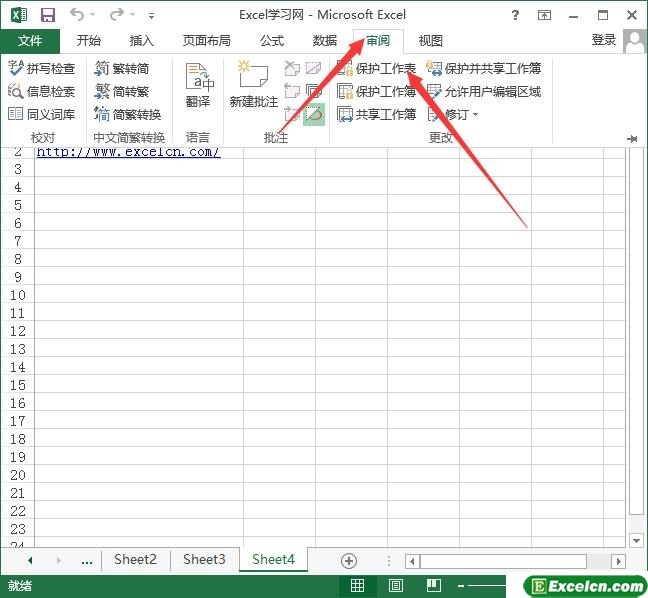
2、这时候会打开一个保护工作表对话框,我们这这里可以分别设置对excel工作表的保护操作,同时设置上密码,然后单击确定按钮,在单击过确定按钮以后,会出来一个确认密码对话框,我们把刚才输入的密码再次输入一下即可,如图2所示。
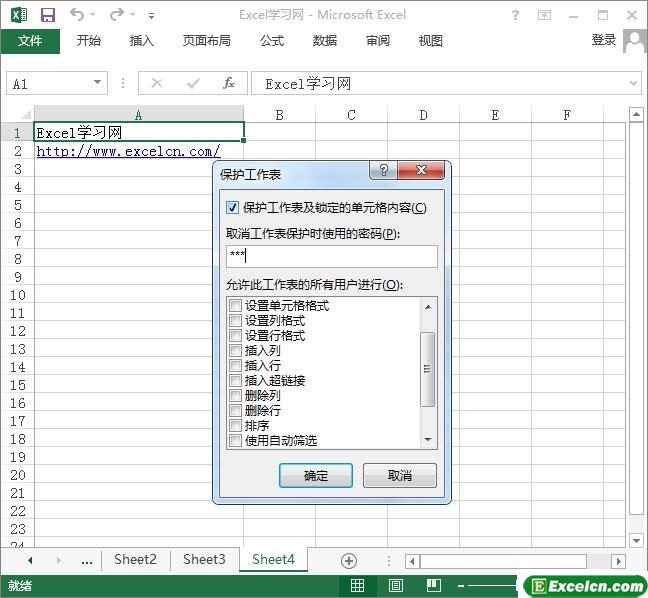
3、我们来试试修改一下excel表格,结果就看到了图3所示的效果了。
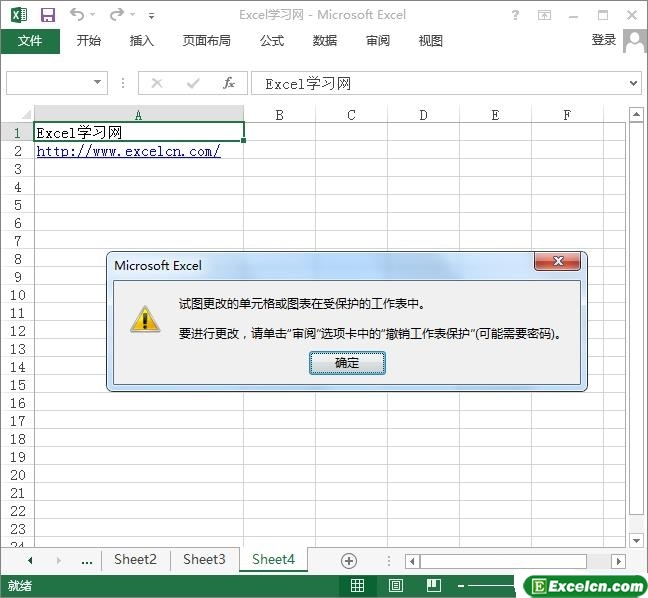
原创文章如转载请注明:转载自Excel学习网 [ http://www.excelxx.com/]
需要保留本文链接地址:http://www.excelxx.com/jiaocheng/excel2013/14210.html
需要保留本文链接地址:http://www.excelxx.com/jiaocheng/excel2013/14210.html
相关教程:
- → Excel2013文件无法设置水印通过设置表格背景来实现添加水印
- → Excel2013中对一组数据进行求和运算自动计算出数据累加的结果
- → 在Excel2013中对表格进行不同的保护防止客户更改及失误操作
- → Excel2013使用插入特殊符号或复选框功能制作带对号的打钩方框
- → 在Excel2013中使用连字符&合并多列中的文本到一列中
- → Excel2013表格输入数据后如何将这些数据生成为指定的饼图
- → Excel2013上下标在哪如何像2003版一样快速标注上下标
- → Excel2013怎么快速打开当前正在编辑的工作簿所在文件夹
- → excel2013表格中使用多条件筛选快速显示需要的数据
- → Excel2013借助工作表保护功能隐藏及显示隐藏单元格内容
经典Excel学习视频及教程推荐:
Excel优秀工具推荐:
小工具推荐:
